苹果手机的Safari浏览器是许多用户常用的浏览工具,但有些用户可能不太习惯其默认的移动版界面,希望将其切换为更适合桌面浏览的模式,在苹果手机上,设置Safari浏览器的桌面主页并不复杂,用户只需按照一些简单的步骤操作即可实现。下面我们就来看看如何将苹果手机的Safari浏览器切换为桌面模式。
iPhone如何将Safari浏览器切换为桌面模式
具体方法:
1.手机桌面点击设置图标打开“设置”菜单
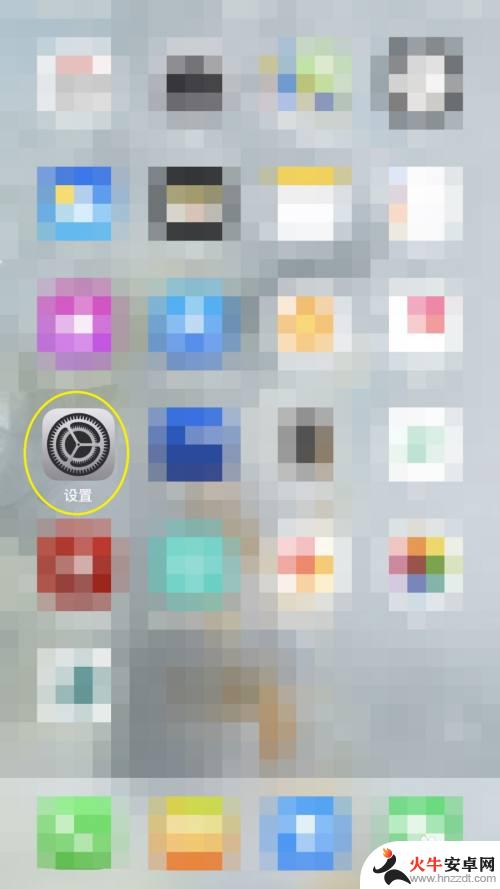
2.设置界面下划找到并点击“Safari浏览器”
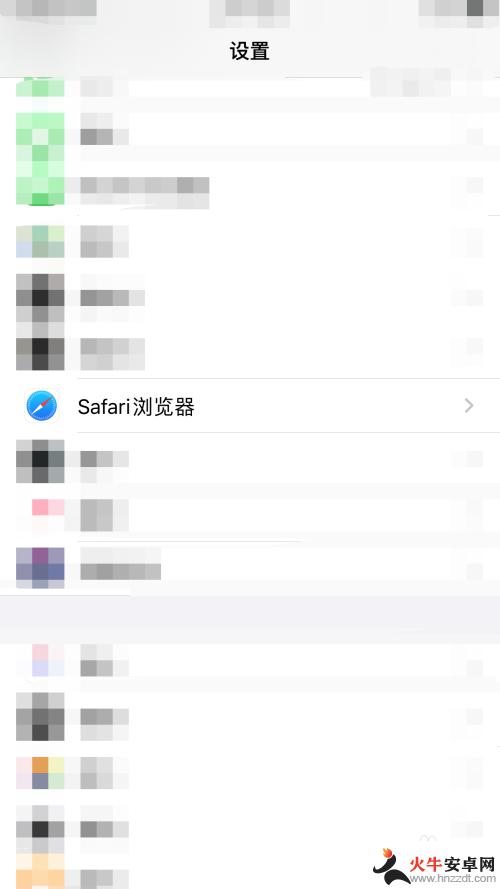
3.Safari浏览器界面下划找到并点击“请求桌面网站”
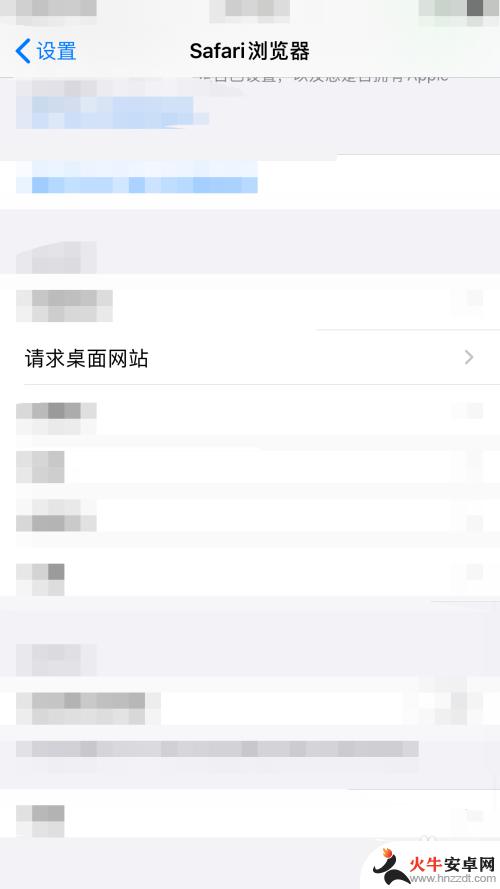
4.请求桌面网站界面点击所有网站后的“圆点”
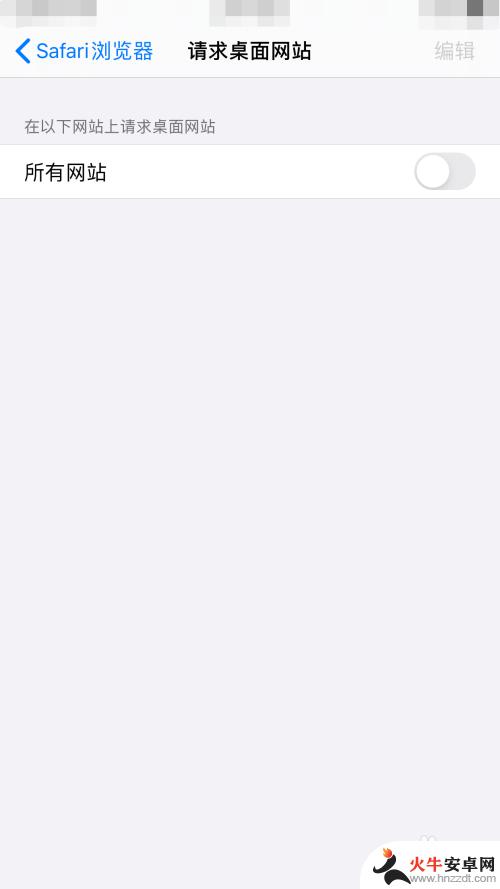
5.请求桌面网站界面点击所有网站后的圆点变为绿色即代表功能开启成功,效果如下图。这样就可以在Safari浏览器中浏览电脑端网站了,至此苹果手机浏览器如何设置桌面主页操作完成
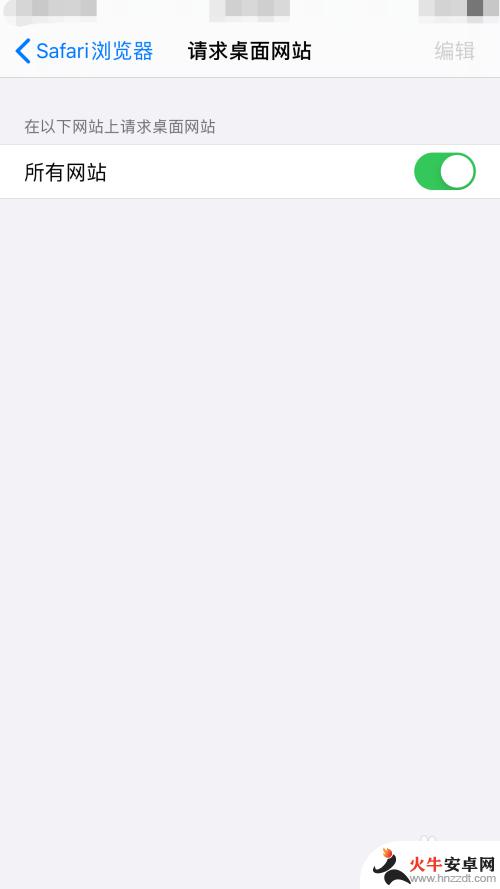
以上就是如何设置苹果手机浏览器的桌面主页的全部内容,如果你也遇到了同样的情况,赶紧参照小编的方法来处理吧!希望这对你有所帮助。














